Nun, wir können phpMyadmin installieren, indem wir seine Dateien zusammen mit Apache auf Ubuntu manuell herunterladen und einstellen. Für einige Benutzer könnte es jedoch schwierig sein, verschiedene Schritte zur Konfiguration von phpMyAdmin durchzuführen, stattdessen können wir die Installation mit dem phpMyadmin-Repository auf Ubuntu 20.04 LTS Focal Fossa automatisieren.
phpMyAdmin ist eine in PHP entwickelte Open-Source-Webplattform zur Verwaltung von MariaDB- oder MySQL-Datenbankservern über eine grafische Weboberfläche. Die meisten Hosting-Plattformen werden bereits mit dieser webbasierten Verwaltungsanwendung für Datenbanken geliefert. Wenn Sie jedoch einen privaten virtuellen Server oder Cloud-Hosting verwenden, müssen Sie es möglicherweise manuell installieren. Und hier in diesem Artikel lernen wir das.
Schritte zur Installation von phpMyAdmin mit PPA-Repository auf Ubuntu 22.04|20.04
1. Systemaktualisierung ausführen
Lassen Sie uns zuerst den Ubuntu/Debian-Update-Befehl ausführen, um den System-Repository-Cache zu aktualisieren.
sudo apt update
2. Installieren Sie MariaDB oder MySQL (optional)
Wenn Sie den Datenbankserver bereits auf dem Server oder lokalen Host installiert haben, auf dem Sie phpMyAdmin installieren, oder nur PHPMyAdmin verwenden möchten, um einige Datenbankserver zu verwalten, die auf einem Remote-Server verfügbar sind, können Sie diesen Schritt überspringen.
Installieren Sie das Programm Ihrer Wahl.
Für MariaDB
sudo apt install mariadb-server
oder
Für MySQL
sudo apt install mysql-server
3. Befehl zum Installieren von phpMyAdmin unter Ubuntu 20.04 | 22.04 LTS
Verwenden Sie jetzt den APT-Paketmanager, um phpMyAdmin automatisch zu installieren und zu konfigurieren. Wir können den folgenden einzelnen Befehl ausführen. Es wird phpMyAdmin zusammen mit dem Apache-Webserver herunterladen, installieren und konfigurieren.
Der angegebene Befehl installiert PHP und seine Erweiterung zusammen mit dem Apache- oder Lighttpd-Webserver.
sudo apt install phpmyadmin
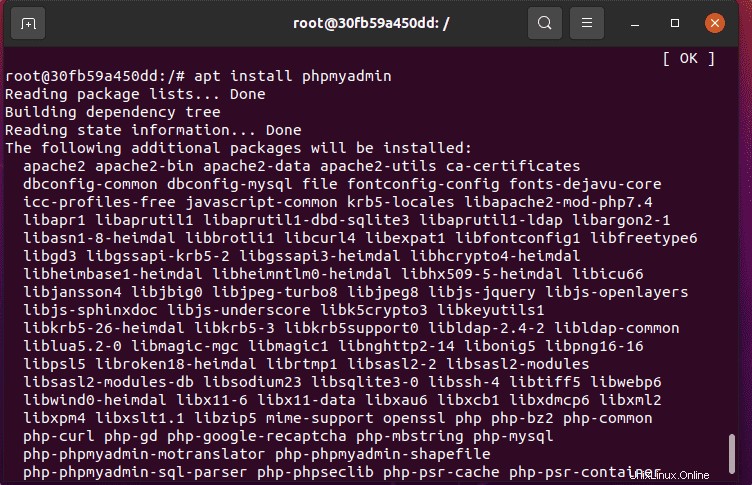
Datenbank konfigurieren (nur für localhost):
Wenn Sie einen Datenbankserver auf Ihrem lokalen Host verwenden, auf dem Sie phpMyAdmin installieren, geben Sie Yes ein Option zum Erstellen eines Datenbankbenutzers zur Verwendung mit phpMyAdmin. Dagegen sollten sich diejenigen, die einen Datenbankserver auf einem anderen entfernten Rechner haben, für NEIN entscheiden . Siehe :Zugriff auf entfernte MySQL-Datenbank in lokalem phpMyAdmin
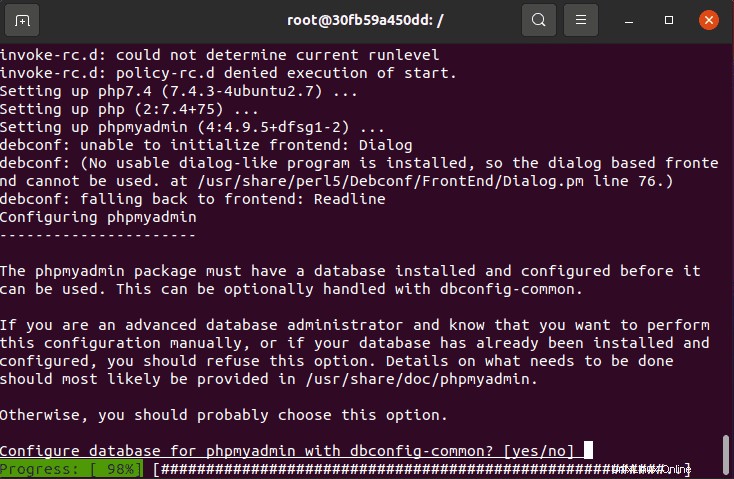
Apache oder Lighttpd auswählen
Der PHPMyAdmin-Automatisierungsprozess fordert Sie außerdem auf, Apache oder Lighttpd als Standard-Webserver auszuwählen. Geben Sie 1 ein und drücken Sie Enter für Apache gehen. Wenn Sie jedoch bereits einen Apache-Server installiert haben, wird dieser automatisch für die Verwendung konfiguriert.
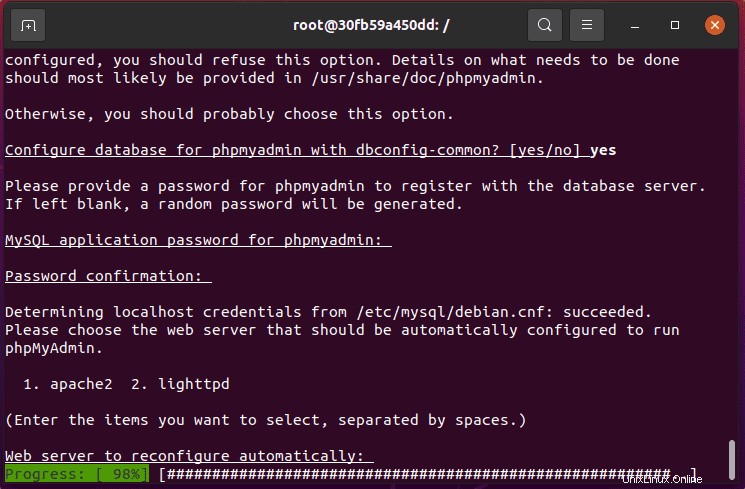
4. Überprüfen oder starten Sie den Webserver unter Ubuntu 20.04
Überprüfen Sie zuerst Ihren Webserver, ob es sich um Apache oder Lighttpd handelt, ob er gut funktioniert oder nicht. Hier verwenden wir Apache, also entscheiden wir uns dafür.
service apache2 status
Wenn es noch nicht läuft, führen Sie die folgenden zwei Befehle aus:
sudo service apache2 start sudo service apache2 enable
5. Greifen Sie auf die phpMyAdmin-Weboberfläche zu
Öffnen Sie nun einen Browser auf einem beliebigen System, das auf Ihre Server-IP-Adresse oder Domäne zugreifen kann, auf der Sie phpMyAdmin installiert haben.
http://your-server-ip/phpmyadmin or http://your-domain.com/phpmyadmin
Um sich anzumelden, verwenden Sie den Benutzernamen – phpmyadmin und das Passwort ist dasjenige, das Sie während der Einrichtung von phpMyAdmin dbconfig festgelegt haben.
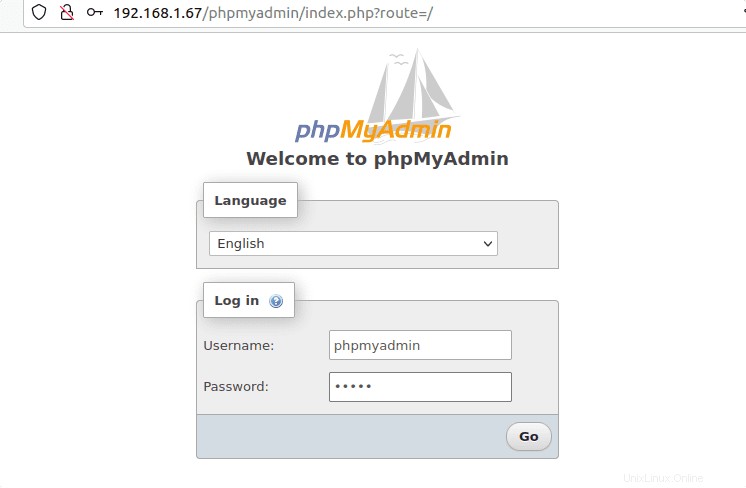
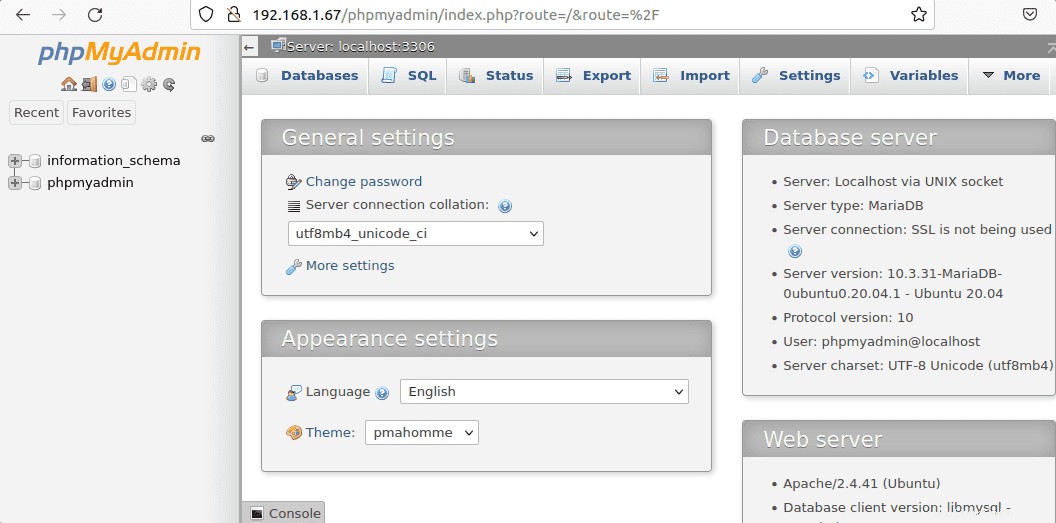
6. Passwort wiederherstellen, falls vergessen
Hinweis :Wenn Sie vergessen haben, welcher Benutzer verwendet wurde, um auf phpMyadmin zuzugreifen, und wie lautet sein Passwort? Dann bearbeiten Sie einfach eine Datei:
sudo nano /etc/phpmyadmin/config-db.php
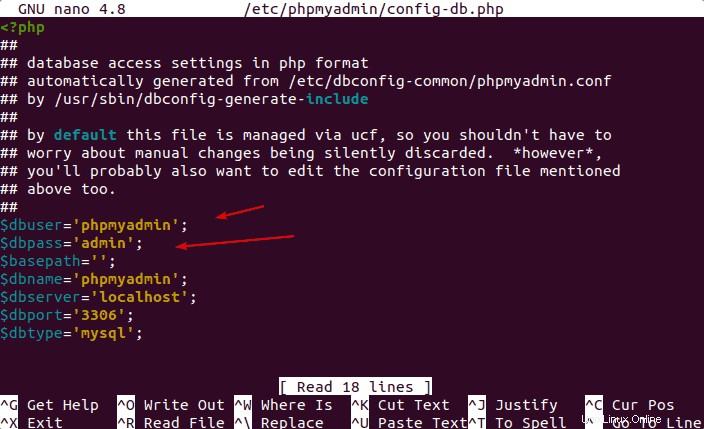
7. PPA-Repository für phpMyAdmin hinzufügen (optional)
Obwohl es keine Notwendigkeit gibt, ein zusätzliches Repository hinzuzufügen Um phpMyAdmin unter Ubuntu 20.04 zu installieren, liegt es daran, dass wir seine Pakete bereits im offiziellen Ubuntu-Repository verfügbar haben. Die Version wird jedoch nicht die neueste sein. Um die neuere Version zu erhalten, müssen wir daher das PPA-Repo manuell hinzufügen. Hier sind die Schritte, die Sie befolgen müssen, falls Sie möchten.
sudo add-apt-repository ppa:phpmyadmin/ppa sudo apt update sudo apt upgrade
Wenn Sie in Zukunft neue Updates installieren möchten, führen Sie einfach den oben angegebenen Upgrade-Befehl aus.